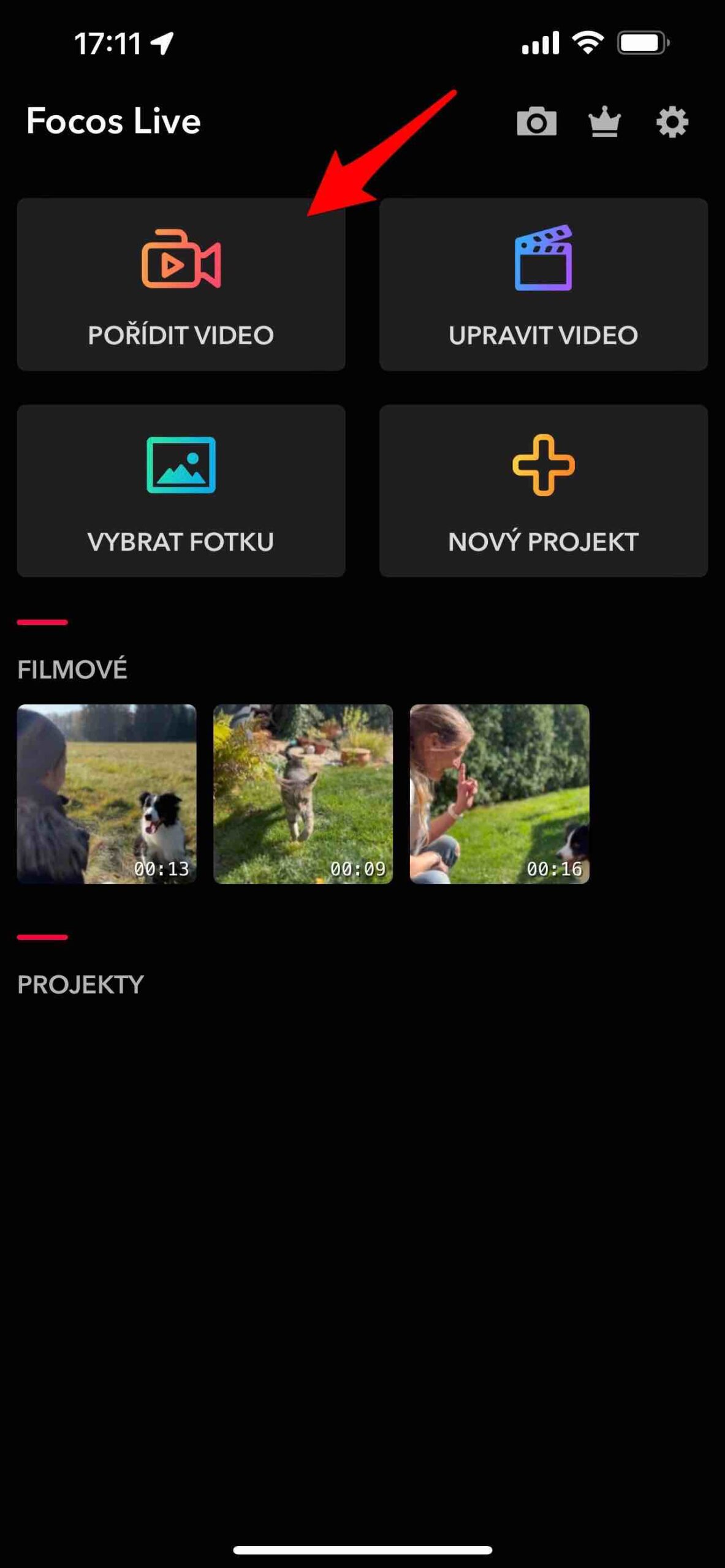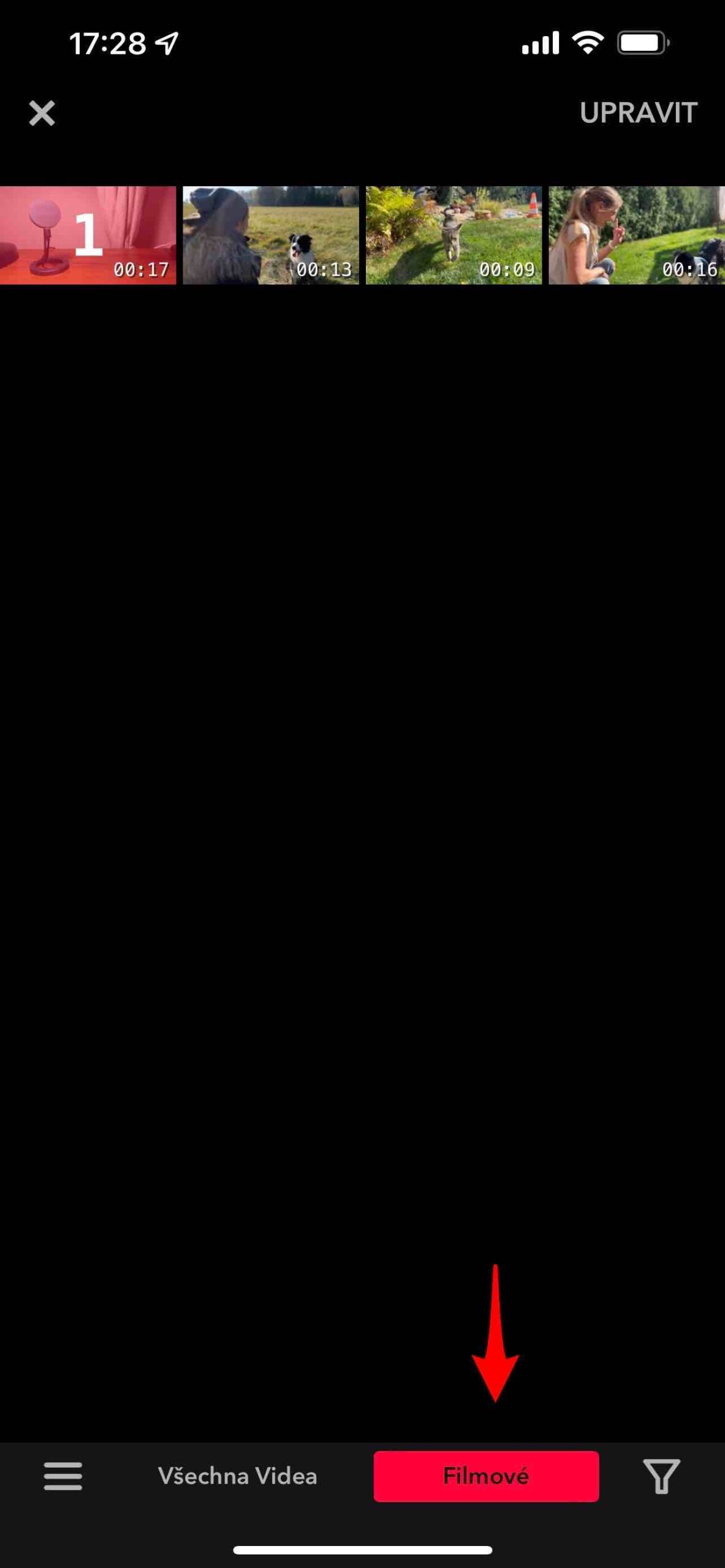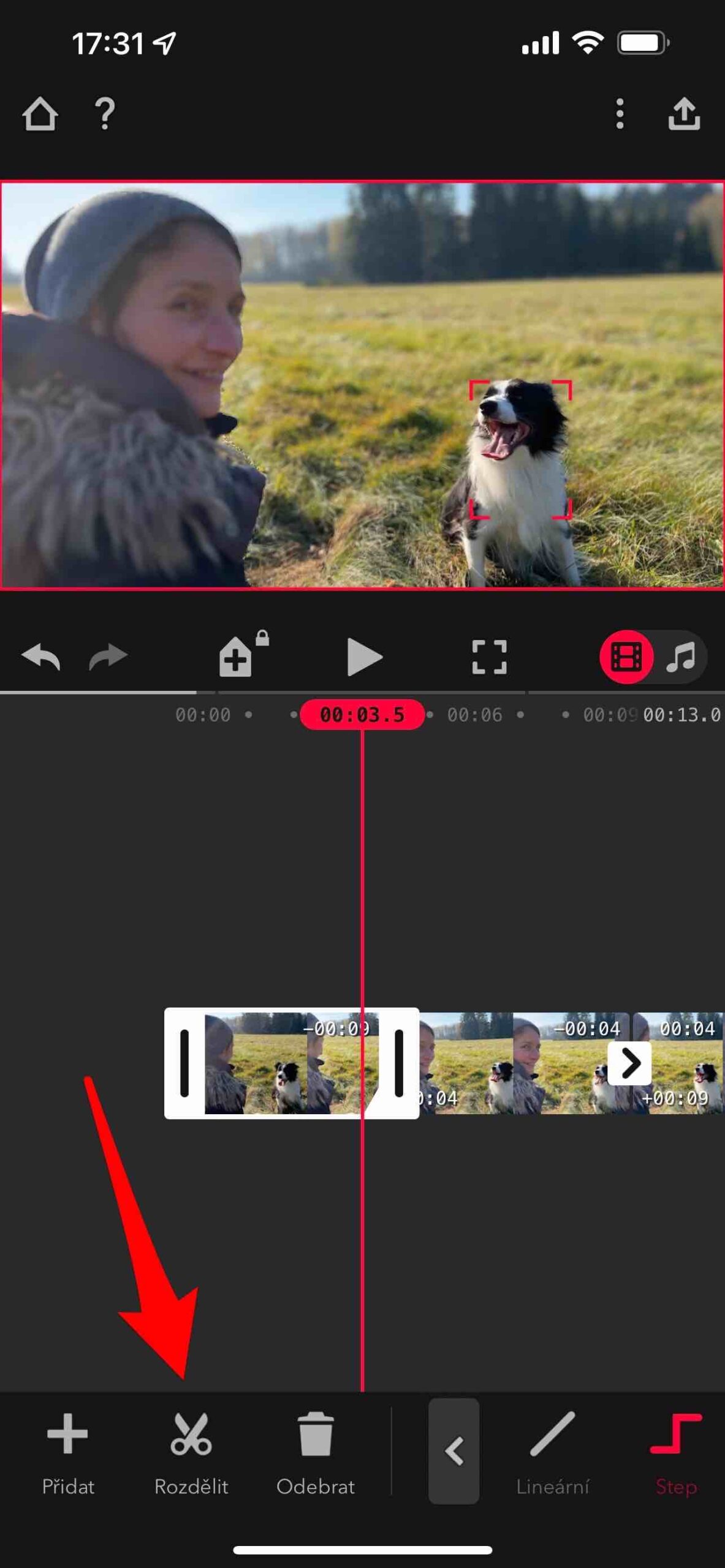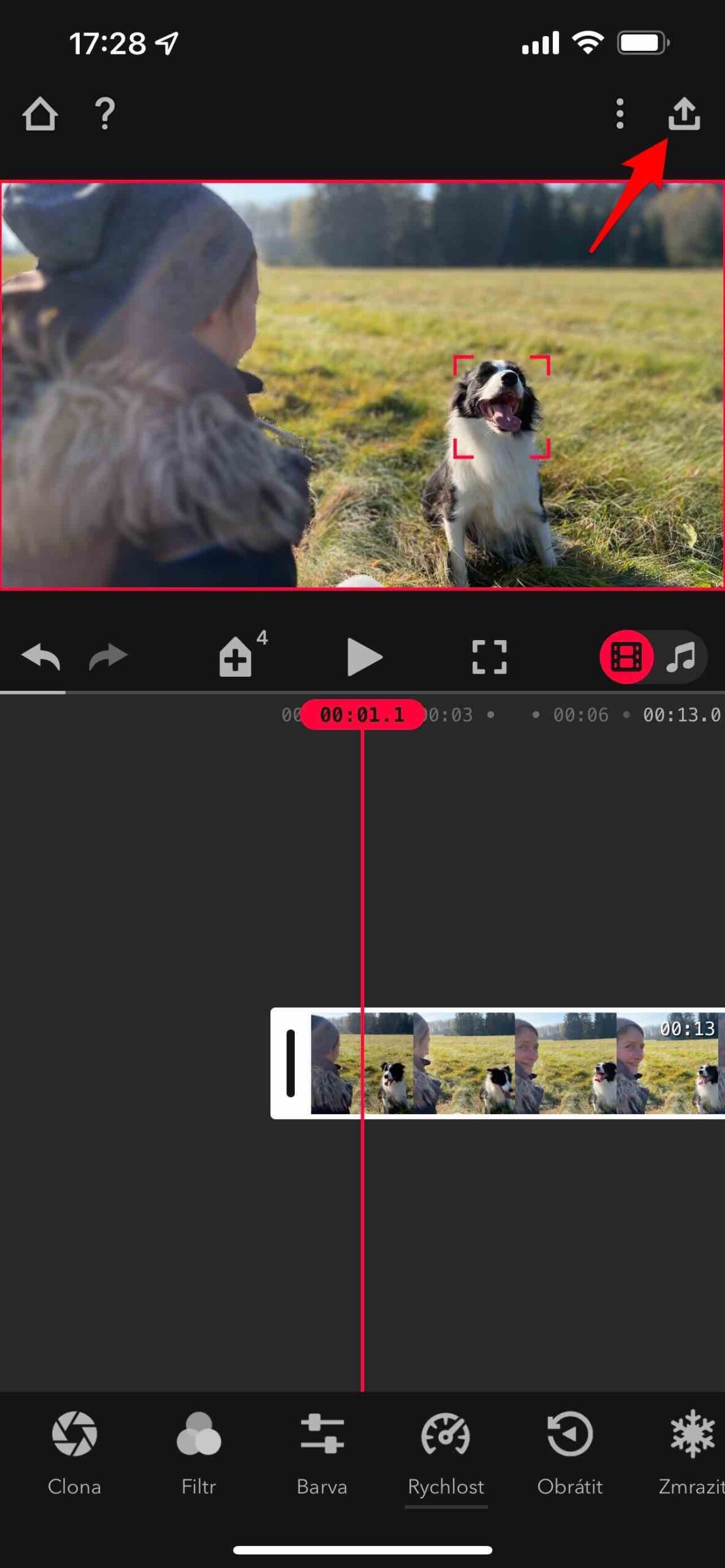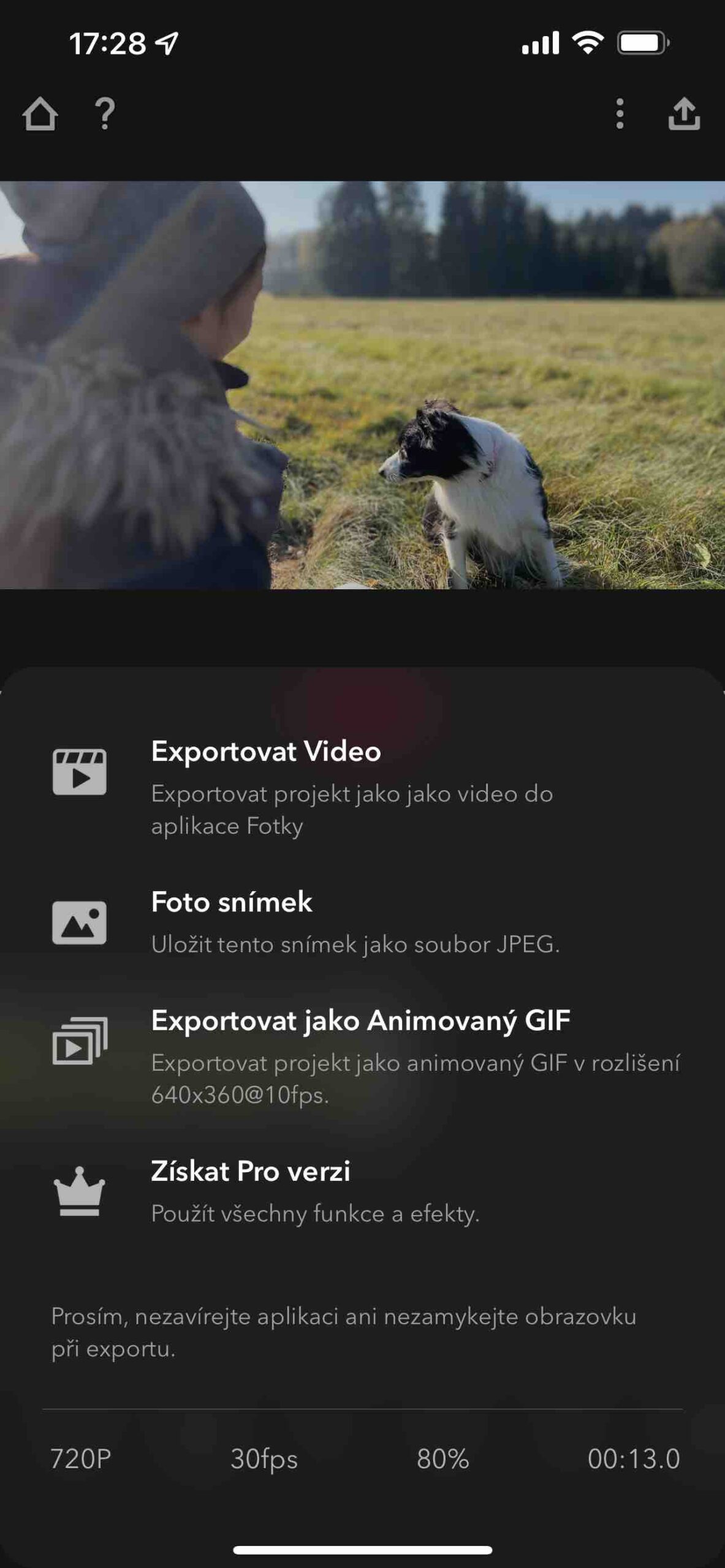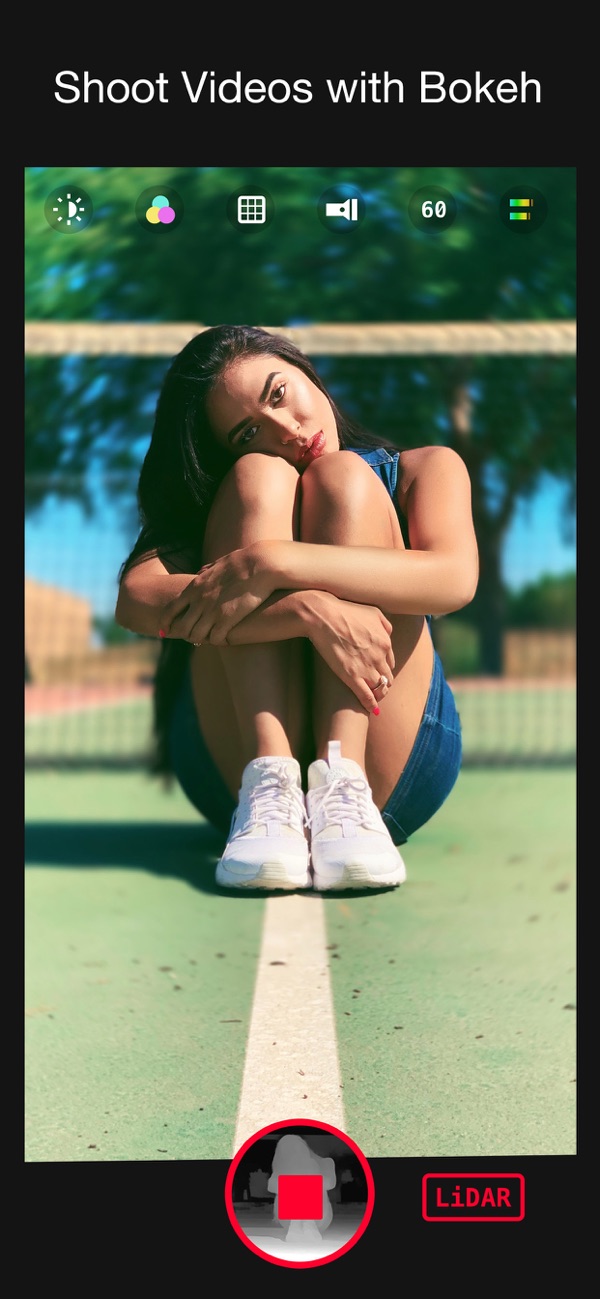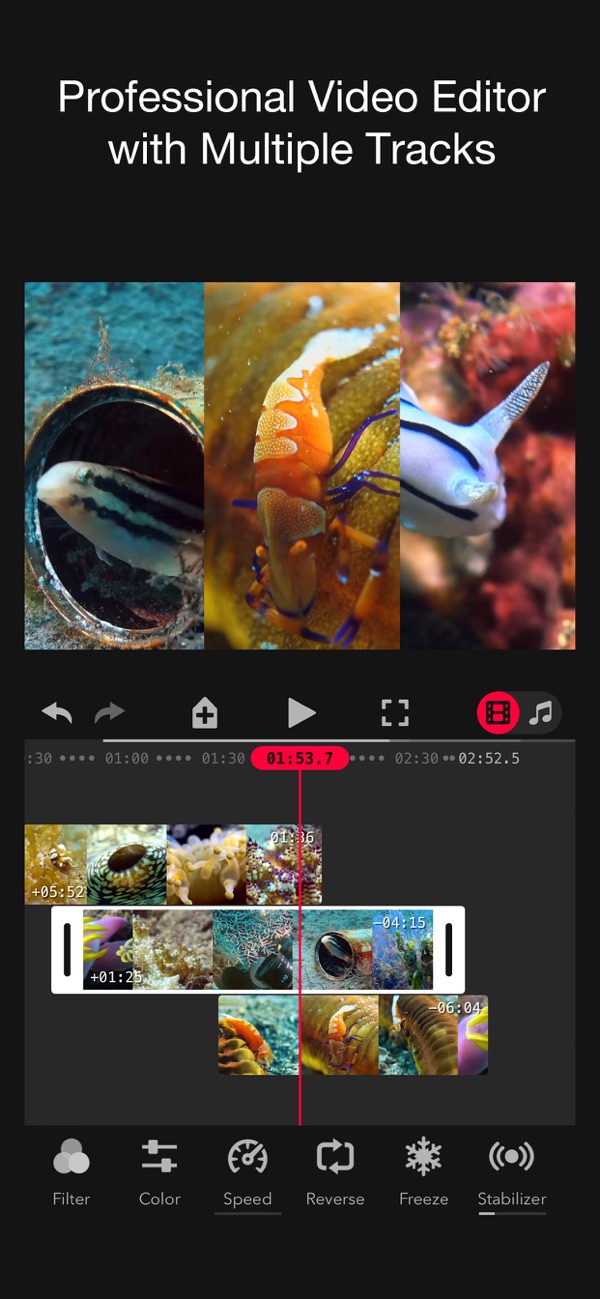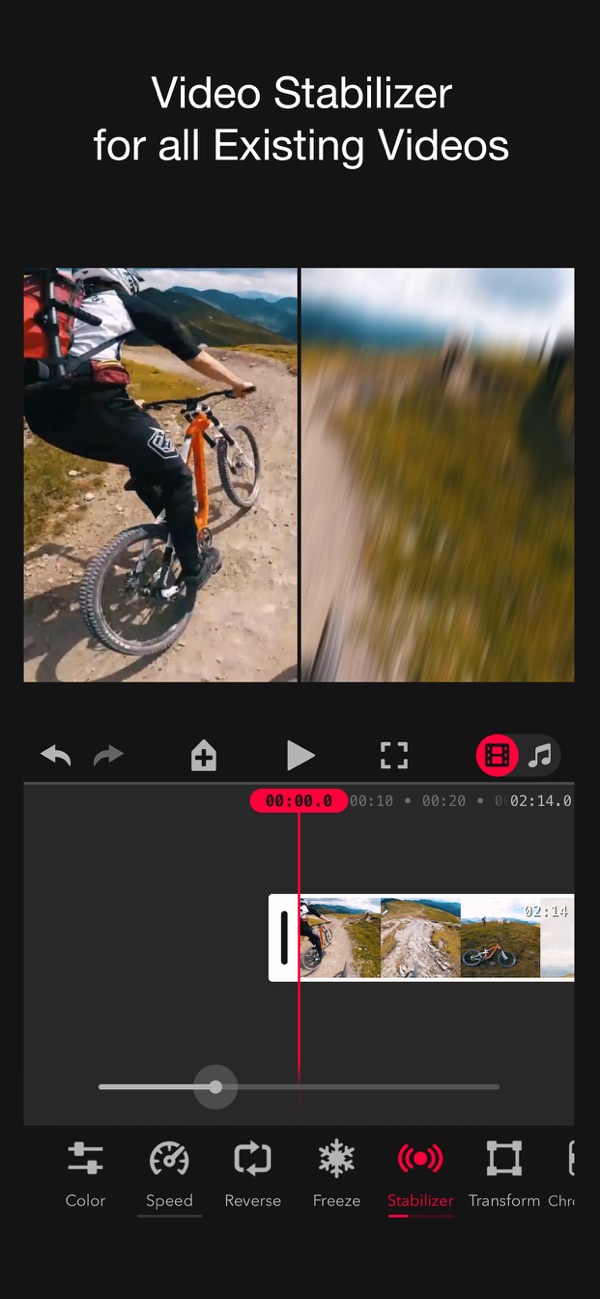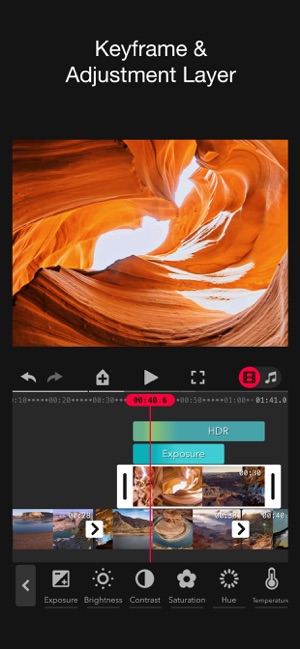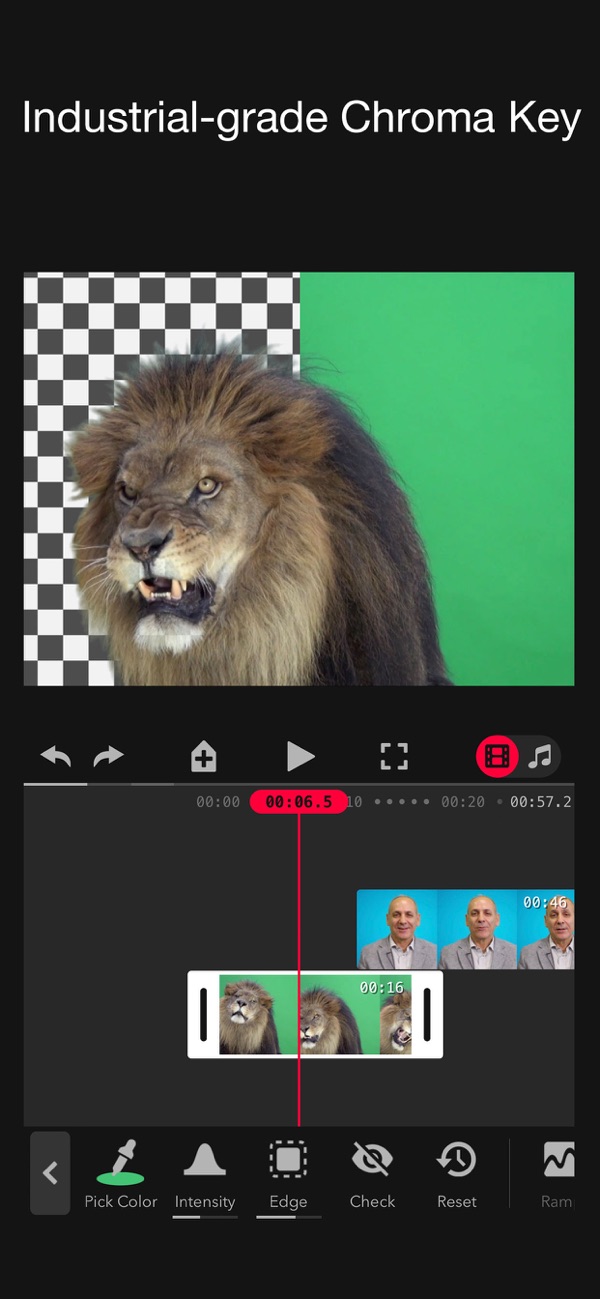Focos Live -sovellus ei ole mitään uutta. Löydät sen App Storesta viime lokakuusta lähtien. Ja silloinkin se oli ainutlaatuinen otsikko. Se oli yksi ensimmäisistä, jotka ottivat käyttöön videon tallennuksen iPhoneissa, jotka voivat tallentaa sen syväterävyystarkkuudella. Se oli itse asiassa muotokuvatila videossa, jonka Apple kuitenkin teki viralliseksi iPhone 13:n saapuessa. Hän nimesi sen vain Cinematic Modeksi, ja Kamera-sovelluksessa sen nimi on Film.
Verrattuna iPhone 13 Pron ProResiin ja makrokuvaukseen, Filmitila on saatavilla kaikkialla iPhone 13 -mallistossa. Siitä tekee niin vaikuttavan kyky kuvata syväterävyysvideoita reaaliaikaisilla tarkennussiirroilla hahmojen/objektien välillä. Ja jos algoritmi ei osu aivan ihanteelliseen hetkeen, voit helposti säätää sitä jälkituotannossa. Focos Live ei pysty tähän tarkalleen, mutta se toimii silti enemmän kuin hyvin videoiden syväterävyyden kanssa. Ja se on ilmainen kaikissa muissa iPhoneissa (tilaus maksetaan vain premium-ominaisuuksista). Jos sinulla on sitten LiDAR-skanneri, tulos on vielä parempi.
Se voisi olla kiinnostaa sinua

Työskentely videon kanssa Focos Livessä
Sovellus tarjoaa erittäin intuitiivisen käyttöliittymän, joka on myös tšekin kielellä. Käännös ei ole 100 %, mutta voit helposti arvata, mitä kirjoittaja, erityisesti Xiaodong Wang, halusi sanoa annetulla tarjouksella. Sovelluksen käynnistämisen jälkeen sinun tarvitsee vain valita vasemmassa yläkulmassa oleva valikko Ota video ja näet kameran käyttöliittymän. Liipaisimen yläpuolella valitset linssit, ylemmästä kuvakenauhasta löydät valotuksen, suodattimet, tallennuksen kuvasuhteet, taustavalon ja mikrofonin vaihtomahdollisuuden. Aloitat ja lopetat tallennuksen laukaisukuvakkeella, joka näyttää myös syvyyskartan.
Älä odota sen olevan täydellinen, mutta se varmasti kiinnostaa. Sitä on kuitenkin säädettävä edelleen, jotta sovellus tietää, minkä hallitsevan elementin haluat olla terävä. Tätä varten tarjous on Editoi videota. Vaihda välilehteen tästä Elokuvamainen, joka sisältää tietueita, joissa on tietoa syvyydestä - ts. joko sovelluksella tai elokuvatilassa kuvatut iPhone 13:lla.
Näet sitten koko aikajanan. Napsauta objektia yläikkunassa keskittyäksesi siihen. Joten tarkennuskuva seuraa sitä koko ajan, kunnes valitset toisen. Mutta sinun on tehtävä se editoinnin muodossa. Kun haluat tarkentaa uudelleen, jaa leike vaihtoehdolla Osio ja napsauta uutta objektia. Lisäksi täältä löydät laajan valikoiman muita toimintoja, joilla voit muokata tulosta. Kun olet valmis, valitse oikeasta yläkulmasta jakokuvake ja vie tuloksena oleva leike.
 Adam Kos
Adam Kos